¿Cuántas veces has querido pasar un archivo a tu memoria USB pero no puedes porque “es demasiado grande”?, ¿tienes problemas para que tu Mac puede leer el dispositivo?, ¿cuál es el formato correcto para poder llevar mis archivos a donde sea?, respira, aquí te decimos cómo hacerlo.
En primer lugar, debes conocer los formatos de archivo, ya que dependiendo de la plataforma es el que debes elegir. Éstos son los más comunes:
-NTFS: New Technology File System, es el sistema de archivos que utilizan las versiones modernas de Windows.
-HFS+: Herachical File System o Sistema Jerárquico de Archivos, es utilizado por las versiones modernas de macOS.
-FAT32: File Allocation Table 32 o Tabla de Asignación de Archivos, era el estándar de Windows antes del NTFS.
-exFAT: extended File Allocation Table o Tabla extendida de Asignación de Archivos, está basada en FAT32 y se utiliza cuando NTFS no es factible debido a la sobrecarga de las estructuras de datos.
-EXT 2, 3 y 4: Extended File System o Sistema Extendido de Archivos, fue el primer sistema de archivos creado especialmente para Linux.
Portabilidad
Es importante saber qué sistemas soportan cada formato, esta tabla te ayudará a comprenderlo mejor:
Tamaño de archivos
A excepción de FAT32, el cual sólo puede guardar archivos de hasta 4GB, todos los formatos soportan prácticamente cualquier tamaño de archivo. EXT 2 y 3 soportan archivos de 16GB, pero en algunos sistemas pueden ser de hasta 2TB; mientras que EXT 4 soporta archivos de hasta 1EB.
Entonces, ¿qué formato es el mejor?
Eso depende del sistema que usas. Si eres 'Team Windows' es recomendable que formatees tu drive a NTFS, pero si eres 'Team Mac' es preferible que uses HFS+. Ahora, si usas las dos plataformas te recomendamos que el formato de tu memoria USB sea 'exFAT' para que no tengas problemas al momento de pasar tus archivos.
Pasos para formatear una memoria USB correctamente
NOTA: Antes de formatear tu memoria USB, haz un respaldo de los archivos que quieras conservar.
En Windows:
Paso 1.- Inserta tu USB y abre el Explorador de Archivos. Ubica tu dispositivo, haz clic derecho y selecciona “Formatear”.
Paso 2.- Elige el formato que quieras y haz clic en “Iniciar”. Listo, haz formateado exitosamente tu memoria USB.
En Mac:
Paso 1.- Inserta tu USB y abre “Utilidad de Disco”. Lo puedes hacer desde Aplicaciones > Utilidades > Utilidad de Disco o desde Spotlight (Cmd + barra espaciadora) busca Utilidad de Disco.
Paso 2.- Ubica tu USB. Ésta aparecerá en la sección de “Dispositivos externos”. Selecciónala y haz clic en “Borrar”.
Paso 3.- Selecciona el nuevo formato y nombre para tu USB. Listo, haz formateado con éxito tu memoria.
Nota relacionada: ¿Cómo descargar y guardar juegos de PS4 en un disco externo?